Endre skriftstørrelse for Sticky Notes i Windows 10
En ny oppdatering til den innebygde Sticky Notes-appen i Windows 10 har landet for Fast Ring. Den oppdaterte appen har et raffinert brukergrensesnitt med et par nye funksjoner. Det er en fin fargevelger og en skyveknapp for skriftstørrelse.
Annonse
Sticky Notes er en Universal Windows Platform (UWP) app som debuterte i Windows 10 Anniversary Update og kommer med en rekke funksjoner som den klassiske skrivebordsappen ikke hadde. Med Windows 10 Anniversary Update avviklet Microsoft den klassiske skrivebordsappen «Sticky Notes». Nå er dens plass tatt av en ny app med samme navn. Den nye appen lar deg lage Cortana-påminnelser fra notatene dine. Du kan skrive inn et telefonnummer og få det til å gjenkjenne det, og gjenkjenne URL-er også som du kan åpne i Edge. Du kan lage sjekklister og bruke den med Windows Ink.
De oppdaterte Sticky Notes er nå tilgjengelig for innsidere i Fast Ring. Den nye appversjonen er versjon 2.1.3.0.
Appen har en ny fargevelger. Den vises over lappen når du klikker på menyknappen med prikker.

I tillegg til fargevelgeren, er det en mulighet til å endre skriftstørrelsen for notatene dine. Her er hvordan du bruker det.
For å endre skriftstørrelse for Sticky Notes i Windows 10, gjør følgende.
- Åpne Sticky Notes-appen.
- Klikk på knappen med tre prikker.

- Klikk på innstillingsknappen.

- Flytt posisjonen til skyveknappen for skriftstørrelse for å endre skriftstørrelsen. Hvis du flytter den til venstre, reduseres skriftstørrelsen. Flytt glidebryteren til høyre for å gjøre skriftstørrelsen større.
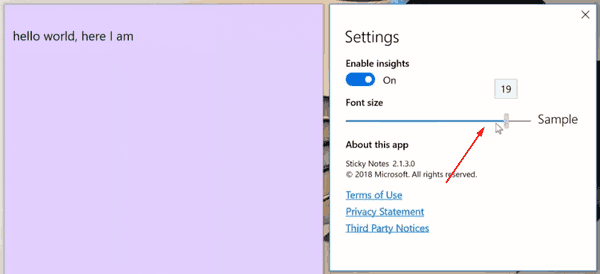
Du er ferdig!
Du kan få appen fra butikksiden:
Sticky Notes-appens side på Microsoft Store
Tips: Hvis du ikke liker Sticky Notes Store-appen, kan du få den gode gamle klassiske Sticky Notes-appen. Dette er siden for å få det:
Gamle klassiske klistrelapper for Windows 10
For mange brukere er den klassiske skrivebordsappen det mest foretrukne alternativet. Den fungerer raskere, starter raskere og har ingen Cortana-integrasjon.
Det er det.



